So installieren Sie die chinesische Erweiterung in vscode

1. Öffnen Sie den VS-Code, klicken Sie auf „Erweitern“
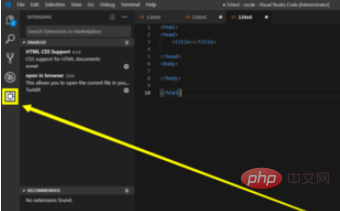
2. Geben Sie „Chinesisch“ ein
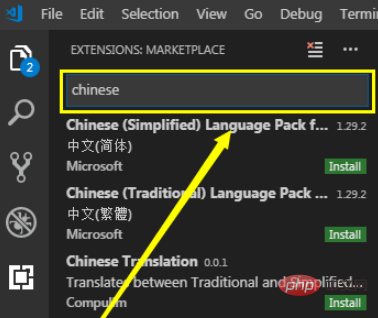
3. Wählen Sie die erste aus, klicken Sie auf „Installieren“, schließen Sie die Software und öffnen Sie sie erneut
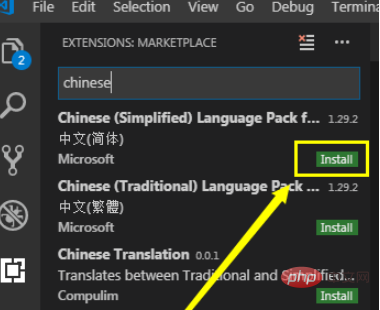
Fertig!
Empfohlenes Tutorial: Vscode-Tutorial
Das obige ist der detaillierte Inhalt vonSo installieren Sie die chinesische Erweiterung in vscode. Für weitere Informationen folgen Sie bitte anderen verwandten Artikeln auf der PHP chinesischen Website!

Heiße KI -Werkzeuge

Undress AI Tool
Ausziehbilder kostenlos

Undresser.AI Undress
KI-gestützte App zum Erstellen realistischer Aktfotos

AI Clothes Remover
Online-KI-Tool zum Entfernen von Kleidung aus Fotos.

Clothoff.io
KI-Kleiderentferner

Video Face Swap
Tauschen Sie Gesichter in jedem Video mühelos mit unserem völlig kostenlosen KI-Gesichtstausch-Tool aus!

Heißer Artikel

Heiße Werkzeuge

Notepad++7.3.1
Einfach zu bedienender und kostenloser Code-Editor

SublimeText3 chinesische Version
Chinesische Version, sehr einfach zu bedienen

Senden Sie Studio 13.0.1
Leistungsstarke integrierte PHP-Entwicklungsumgebung

Dreamweaver CS6
Visuelle Webentwicklungstools

SublimeText3 Mac-Version
Codebearbeitungssoftware auf Gottesniveau (SublimeText3)
 Was zu tun ist, wenn die Windows -Installation steckt
Aug 06, 2025 am 03:45 AM
Was zu tun ist, wenn die Windows -Installation steckt
Aug 06, 2025 am 03:45 AM
Wait1–2 -styRsifdiskActivityContinues, AswindowsSetupMayAppearFrozenduringFileExpansionorUpdateinstallation.2.RecognizeNalalslowphasen wie "gotingDevicesReady" orfirstboot.3.forcerestartonlyafter2 stunden-noaktivitäts -powerbuttowerButton.4.
 Eine Anleitung zu benutzerdefinierten Windows -Installationsoptionen
Aug 01, 2025 am 04:48 AM
Eine Anleitung zu benutzerdefinierten Windows -Installationsoptionen
Aug 01, 2025 am 04:48 AM
Wählen Sie "Custom: InstallwindowSOLLY (Advanced)" furlControl, AsitallowsAcleanInstallThatremovesoldissuesSuseToPtimizeSperformance
 Verwenden Sie VSCODE mit WSL (Windows -Subsystem für Linux)
Aug 01, 2025 am 06:26 AM
Verwenden Sie VSCODE mit WSL (Windows -Subsystem für Linux)
Aug 01, 2025 am 06:26 AM
InstallwSLandalinuxDistribution Byrunningwsl-InstallinPowerShellasadministrator, thenrestartArtUtupthelinuxDistribution
 Wie ändere ich die Schriftgröße in VSCODE?
Aug 02, 2025 am 02:37 AM
Wie ändere ich die Schriftgröße in VSCODE?
Aug 02, 2025 am 02:37 AM
TOCHANGETHEFONTSIZEInVSCODE, UseSeOthesemethods: 1.OpenSetingSviactrl, (orcmd, onmac), suchen Sie nach "fontsize" und "Anpace" -reditel: fontsize "Wert"
 So debuggen Sie Unit -Tests in VSCODE aus
Aug 01, 2025 am 06:12 AM
So debuggen Sie Unit -Tests in VSCODE aus
Aug 01, 2025 am 06:12 AM
CreateModifyLaunch.jsonInvScodeByopeningTherunandDebugView, SelectingYourEnvironment (z. B. Python, Node.js) und Konfigurationsfo ryourtestframework (z. B. PyTest, Scherz) .2.setbreakpointSinyourTestFile, SelectTheDeBugConfiguration und Startdebuggingwithf5topaus
 So debuggen Sie ein Python -Skript in VSCODE
Aug 16, 2025 am 02:53 AM
So debuggen Sie ein Python -Skript in VSCODE
Aug 16, 2025 am 02:53 AM
Um Python -Skripte zu debuggen, müssen Sie zuerst die Python -Erweiterung installieren und den Interpreter konfigurieren. Erstellen Sie dann eine LOWN.JSON -Datei, um die Debugging -Konfiguration festzulegen. Setzen Sie dann einen Haltepunkt in den Code und drücken Sie F5, um das Debugging zu starten. Das Skript wird am Haltepunkt unterbrochen, sodass die Überprüfung von Variablen und die Schritt-für-Schritt-Ausführung überprüft werden kann. Durch die Überprüfung des Problems durch Anzeigen der Konsolenausgabe, Hinzufügen von Protokollen oder Anpassungsparametern usw., um sicherzustellen, dass der Debugging -Prozess nach korrekter Umgebung einfach und effizient ist.
 Wie debugge ich eine einzelne Datei in VSCODE?
Aug 02, 2025 am 07:41 AM
Wie debugge ich eine einzelne Datei in VSCODE?
Aug 02, 2025 am 07:41 AM
Um eine einzelne Datei in VSCODE zu debuggen, stellen Sie zunächst sicher, dass die korrekte Debugger-Erweiterung installiert ist, dann die Zieldatei öffnen und einen Haltepunkt festlegen. Debuggen Sie dann mit dem F5-Debuggen oder mit der rechten Maustaste. Konfigurieren Sie optional LOWN.JSON so, dass $ {Datei} verwendet wird, um flexibles Debugging zu erreichen, und verwenden Sie schließlich die Debug -Symbolleiste und Konsole, um eine variable Inspektion und Ausführungsregelung durchzuführen. 1. Stellen Sie sicher, dass Sie Debugging -Erweiterungen für die entsprechende Sprache installieren. 2. Öffnen Sie die zu debuggedierte Datei; 3. Klicken Sie hier, um einen Haltepunkt auf der linken Seite der Codezeile festzulegen. 4. Drücken Sie F5 oder klicken Sie mit der rechten Maustaste, um die Debugging-Option auszuwählen, um das Debugging zu starten. 5. create stirp.json mit "Programm": "$ {file}", um ein einzelnes Datei -Debugging zu unterstützen; 6.
 So debuggen Sie ein Rostprogramm in VSCODE
Aug 22, 2025 am 09:33 AM
So debuggen Sie ein Rostprogramm in VSCODE
Aug 22, 2025 am 09:33 AM
Ja, VSCODE kann Rost-Programme debuggen, erfordert jedoch die Installation von Rust-Analyzer, CodellDB-Erweiterung und LLDB- oder GDB-Debugger. Nach der Konfiguration von Start.json und Einstellungsstreifen können Sie mit dem Debuggen mit F5 beginnen, Variablen überprüfen, Schritt-für-Schritt-Ausführung und Ausdrücke bewerten. Obwohl es nicht so bequem ist wie JavaScript und andere Sprachen, kann durch korrekte Konfiguration ein effizientes Debuggen erreicht werden.







